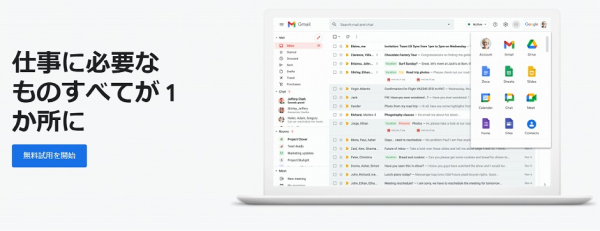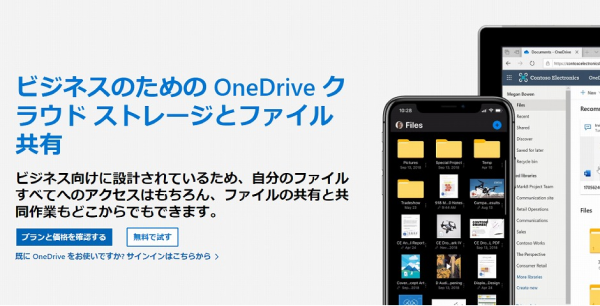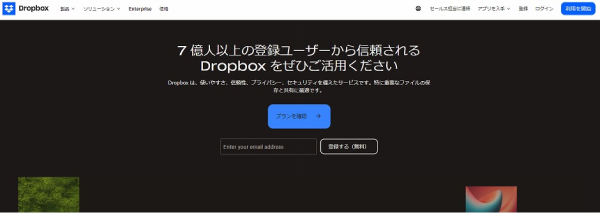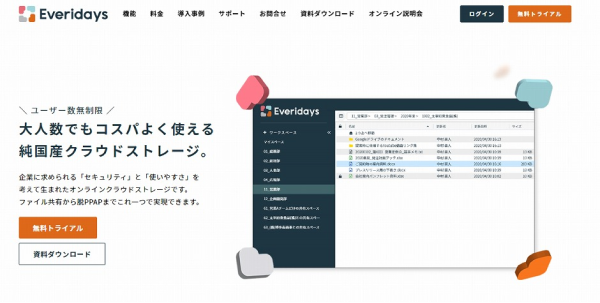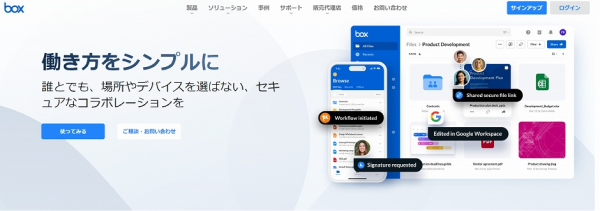【必見】企業向けクラウドストレージの比較|導入のメリットや選び方もわかりやすく解説

「クラウドストレージってどのサービスがいいの?」
「会社のデータをどこに保存していいのか、わからない」
このように、自社のデータをどこに保存するべきか悩んでいる方は多くいると思います。特に、オンプレミスのサーバーで管理するのとクラウドストレージを利用するのでは、どちらが自社に最適かというのは判断が難しいところです。
そこで今回は、クラウドストレージの導入を検討している方に向けて、オススメのクラウドストレージを紹介します。クラウドストレージを導入するにあたって知っておきたいクラウドストレージのメリットや選び方も解説しているので、ぜひ参考にしてください。
〈この記事を読んでわかる内容〉
- クラウドストレージの特徴
- クラウドストレージを導入するメリット
- クラウドストレージの選び方
- オススメのクラウドストレージ
クラウドストレージの導入を検討している方は、必見です。
※掲載されている各サービス・サイトをご利用の際は、内容をよくご確認の上、ご自身の責任でご利用ください。
クラウドストレージとはインターネットにデータを保存するサービスのこと
クラウドストレージは、インターネットを介してクラウド上にデータを保存するサービスです。従来のオンプレミスのサーバーと違い、物理的な機器管理が不要で、インターネットさえあればどこからでもデータにアクセスできるという特徴があります。
クラウドストレージの説明の前に、混同されがちな以下の用語について見ていきましょう。
- オンプレミスとクラウドサービスの違い
- ファイルサーバーとクラウドストレージの違い
- オンラインストレージとクラウドストレージの違い
オンプレミスとクラウドサービスの違い
オンプレミスとクラウドサービスは、サーバーの所有者に大きな違いがあります。
オンプレミスとは、物理サーバーを自社で保有し、管理・運用されるシステムのことです。反対に、クラウドサービスは、その提供会社がサーバーを保有し、サーバーのリソースがサービスとして提供される仕組みのことです。このとき、インフラ部分だけ提供されるのが、IaaS(イアース)やPaaS(パース)で、ソフトウェアまで含めて提供されるのがSaaS(サーズ/サース)というように、クラウドにも種類があります。
オンプレミスの方が、サーバーの保守・管理にコストがかかりますが、自由に開発できるというメリットがあります。反対にクラウドサービスは、サーバーの保守・管理を任せられますが、開発内容や仕様に制限が生まれるというデメリットがあります。

ファイルサーバーとクラウドストレージの違い
ファイルサーバーとクラウドストレージは、どちらもデータを保存し、管理するためのシステムですが、その運用方法とアクセス方法には大きな違いがあります。
ファイルサーバーは一般的には物理的な場所(オフィスなど)に設置された専用のコンピューターで、社内ネットワークを通じてデータを共有します。そのため、社内ネットワークにアクセスできる範囲でしか利用できません。つまりオンプレミスで構築されたファイル共有システムのことを指します。
一方、クラウドストレージはインターネットを通じてどこからでもアクセス可能なデータ保存スペースで、サーバーはクラウドサービスの提供会社が管理します。これにより、物理的な場所に制約されることなく、データのアクセス、共有、管理が可能となります。これは、クラウドサービスとして提供されるファイル共有システムということです。

オンラインストレージとクラウドストレージの違い
オンラインストレージとクラウドストレージの主な違いはその機能と利用目的にあります。
オンラインストレージは、基本的には個々のファイルをインターネットを通じて保存し、どこからでもアクセスできるようにするサービスです。
一方、クラウドストレージも同じくデータをインターネットを通じて保存しますが、データの同期や大量のデータの管理など、より高度な機能を持っています。
つまり、オンラインストレージは主に個人や小規模ビジネス向け、クラウドストレージはより大規模なビジネスや高度な機能が必要な場合に適しています。

クラウドストレージを導入するメリット7選
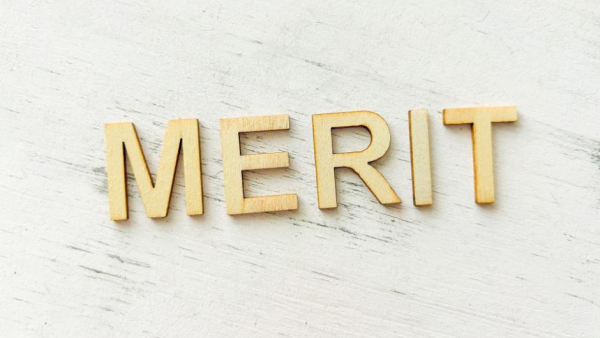
近年、多くの企業がクラウドストレージを導入しています。以下の7つのメリットが関係しているので、導入前にそれぞれ詳しく見ていきましょう。
- 場所を選ばずアクセスできる
- 複数人がデータを同時編集できる
- 社内外問わずデータを共有できる
- 初期コストや管理コストを抑えられる
- 必要なデータ容量を簡単に増減できる
- 自動バックアップでデータ消失に備えられる
- デバイス変更時にデータ移行の手間を軽減できる
場所を選ばずアクセスできる
クラウドストレージの最大のメリットは、場所を選ばずにアクセスできることです。インターネット環境さえあれば、社内外問わずデータにアクセスできます。
例えば、営業担当者が外出先からデータを確認したい場合、インターネットにさえ接続できれば、必要な資料をすぐに確認できます。リモートワークやテレワークを導入する際にも重宝するでしょう。
ただし、社内の重要な情報を扱う場合は、外部からアクセスできないように認証や制限をかけるなどセキュリティ対策を行う必要があります。
複数人がデータを同時編集できる
クラウドストレージサービスの中には、複数人が同時にデータを編集できるものがあります。さらに、コメントやチャットができるものもあります。この機能を使うことで、更新版のファイルがいくつも存在して最新版がどれだかわからなくなる、という問題から開放されます。
使い勝手がいいだけでなく、データ容量も節約できます。
社内外問わずデータを共有できる

クラウドストレージは、データの共有が簡単です。アクセス権さえあれば、社内外問わず、必要なデータをすぐに共有できます。取引先などにデータを共有したい場合も、クラウドストレージにデータをアップロードするだけでOKです。
ただし、前述したとおり、無関係の人がアクセスできないように、認証やアクセス制限などでセキュリティ対策を行うことが必須です。
初期コストや管理コストを抑えられる
クラウドストレージは、オンプレミスと比べて初期コストや管理コストを大幅に削減できます。物理的なサーバーを設置する必要がなく、メンテナンスも不要なためです。
一方、クラウドストレージは自社でサーバーを用意する必要がないため、初期コストがほとんどかかりません。サーバーを持たないので、メンテナンス費用も不要です。自社のデータ容量に合わせて必要なプランを選択するだけですぐに利用開始できます。
必要なデータ容量を簡単に増減できる
クラウドストレージは、必要に応じてデータ容量を簡単に増減できます。
例えばオンプレミスの場合、途中でデータの保存容量が足りなくなると、増設するために、大きなコストと時間が必要になります。そのため、保存容量が足りなくならないように、あらかじめ大きめの容量を準備しておくことが一般的です。
一方、クラウドストレージではプランを見直すだけで、簡単に保存容量を増やすことができます。これは、構築の際に無駄な容量を準備する必要がなくなり、コストを最適化することに繋がります。
また、スタートアップ企業など、データの増加ペースの見通しが立てにくい場合でも、事業の成長に合わせてストレージ容量を柔軟に対応できることもクラウドストレージならではの魅力です。
自動バックアップでデータ消失に備えられる
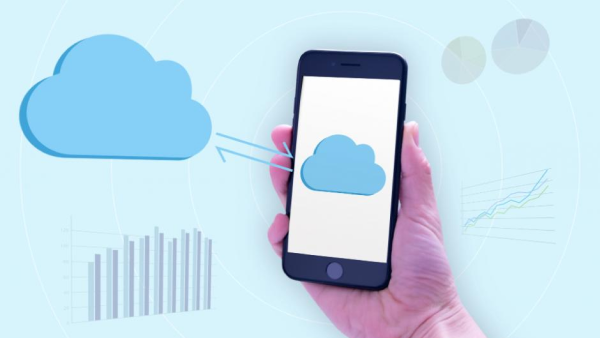
データ管理において最も注意が必要なのが、データを消失しないことです。特に、日本は災害大国です。企業の拠点がどこにあっても、地震や水害のリスクがあります。データのバックアップは、手を抜かず行っておくべきでしょう。
オンプレミスでバックアップサーバーを構築しようとすると、新しいファイルサーバーを一つ構築することになるので、大きなコストや時間がかかります。
一方クラウドストレージは、多くのサービスで自動バックアップ機能が備わっているため、メインのデータが消えたとしても、バックアップからデータを復元することができます。
デバイス変更時にデータ移行の手間を軽減できる
クラウドストレージを利用すると、デバイスの変更時にもデータ移行の手間を軽減できます。新しいデバイスに変えたとしても、クラウドサービスにログインするだけで全てのデータにアクセスできます。
新しいデバイスにそれまで使っていたデバイスのデータを全て移行する作業が必要なくなります。デバイス変更時の手間を大きく削減できるでしょう。
クラウドストレージの選び方8選

クラウドストレージは、様々な企業から提供されています。どれを選んでいいか迷った際は、以下の8つのポイントを意識してみましょう。
- ストレージ容量と料金
- 無料トライアル期間
- ファイル共有の機能や操作性
- 対応している端末の種類
- 利用可能人数
- セキュリティ対策の内容
- フォルダ階層設定の有無
- 運営企業の信頼性
ストレージ容量と料金
クラウドストレージを選ぶ際、まずストレージ容量と料金を確認しましょう。容量が足りないとすぐにアップグレードが必要になりますし、逆に大きすぎると無駄なコストが発生します。前述したとおり、クラウドストレージならプラン変更で容量のアップグレードをすることは簡単なので、必要最低限のプランを選びましょう。
まずは自社が扱うデータの種類やユーザー数などを明確にし、その上で最適なプランを選ぶようにしましょう。
無料トライアル期間
クラウドストレージサービスを選ぶ際には、無料トライアル期間があるかどうかを確認してみましょう。トライアル期間があると、サービスの使い勝手や機能を実際に確認することができます。
特にUI(ユーザーインターフェース)が大きく違うと、これまでのファイル共有ソフトと同じように扱えず、正しく運用できない可能性があります。
無料トライアル期間があれば積極的に利用し、使いやすいかどうかを確認しましょう。
ファイル共有の機能や操作性
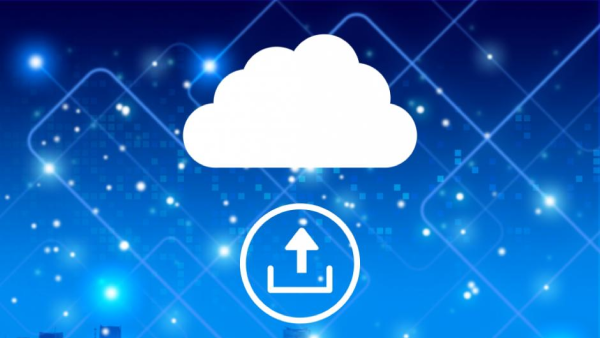
クラウドストレージは、ファイル共有の機能や操作性も重要です。
日常的に使うものなので、簡単に操作できることが大切です。また、必要な人にだけファイル共有させるなどのアクセス制御機能があるかどうかも忘れずに確認しましょう。
対応している端末の種類
対応している端末の種類も、クラウドストレージ選びで重要なポイントです。
PCだけでなく、スマートフォンやタブレットなどでもアクセスできると、業務の柔軟性を高められます。外出先でも、簡単にファイルへアクセスして業務を遂行できるでしょう。
利用可能人数
利用可能人数を確認することも選ぶ際の重要なポイントです。
多くのクラウドサービスではプランごとに利用可能人数が制限されています。データ容量だけでなく、利用するユーザー数も考慮してプランを選択する必要があります。
セキュリティ対策の内容

セキュリティ対策の内容も重要なポイントです。クラウドストレージには、個人情報や機密情報など、重要なデータが格納されることがあります。データの安全性を確保するためには、強固なセキュリティは必須です。以下のような機能があるかを必ず確認しましょう。
- 二段階認証
- データの暗号化
- 利用者認証
- ログ管理機能
社外からの不正なアクセスだけでなく、社内の悪意あるユーザーによる持ち出しや、過失による流出に対しても万全なセキュリティ対策を行うように意識してください。

フォルダ階層設定の有無
ここは好みによるかもしれませんが、ファイルの保存がフォルダ階層にできるものがおすすめです。データの整理がしやすくなるためです。PCのフォルダと同じように、階層を柔軟に設定できるのが理想的です。
フォルダ階層にできないと、検索だけでは求めるデータを探し出せない可能性があります。必要なときに必要な情報を取り出すことができないと、業務に支障が出てしまいます。
運営企業の信頼性
クラウドストレージの運営企業が信頼できるかどうかも重要です。ネームバリューはもちろん、セキュリティ対策も万全かは必ず確認しておきましょう。特に、過去に情報漏えい事故などを起こしていないかは、チェックしたいポイントです。
一般的にクラウドサービスには国内製と海外製があります。日本の企業風土を理解していたり、サポートが充実したりしているため、国内製の方が安心して導入できます。
一方の海外製は、大容量で安価なものが多く、コストを抑えたい場合に重宝します。Google や Microsoft といった大手のクラウドサービスの場合、日本の代理店から導入するという手もあります。
オススメのクラウドストレージ比較

クラウドストレージは、様々な企業からサービスが提供されています。ここからはオススメの6サービスを紹介します。
- Google Drive
- OneDrive
- Dropbox
- Everidrys
- 使えるファイル箱
- Box
Google Drive
Google Drive は Google が提供するクラウドストレージサービスで、写真、ビデオ、ドキュメントなどあらゆる種類のファイルを保存できます。基本的なストレージ容量は無料で30GB提供されており、さらに多くの容量が必要な場合は有料プランにアップグレードすることも可能です。
Google Drive の最大の利点は、インターネットが接続されていればどこからでもアクセスできる点です。スマートフォン、タブレット、パソコンなど、あらゆるデバイスからファイルにアクセスできます。また、Google Drive は Google ドキュメント、Google スプレッドシート、Google スライド などのアプリケーションと直接統合されており、これらのアプリケーションで作成または編集したファイルは自動的に Google Drive に保存されます。
プラン名 | 料金(税別)※ | ストレージ容量 | 100以上のファイル形式に対応 | チームで利用できる共有ドライブ | 対象グループの共有 |
|---|---|---|---|---|---|
Business Starter | 680円 | 30GB | ◯ | ✕ | ✕ |
Business Standard | 1,360円 | 2TB | ◯ | ◯ | ◯ |
Business Plus | 2,040円 | 5TB | ◯ | ◯ | ◯ |
Enterprise | お問い合わせ | 5TB(追加可能) | ◯ | ◯ | ◯ |
※ユーザー1人あたりの月額(1年契約の場合)

OneDrive
OneDrive は、Microsoft が提供するクラウドストレージサービスです。
OneDrive を使用すると、ファイルや写真を OneDrive に保存することができます。そして、それらはどのデバイスからでもアクセスでき、共有も可能になります。パソコン、スマートフォン、タブレットなど、インターネットに接続できるデバイスであれば、どこからでも自分のデータにアクセスできます。
また、OneDrive は Office 365 と統合されており、Word や Excel のファイルなどを直接クラウド上で編集したり、他の人と共有して同時に作業を行うことも可能です。
さらに、OneDrive はデータのバックアップにも使うことができます。万が一、コンピュータが故障したり、重要なファイルを失ったりした場合でも、OneDrive に保存しておけばデータを復元することができます。
プラン名 | 料金(税別)※ | ストレージ容量 | Microsoft 365 統合 | メールと予定表 | チームワークとコミュニケーション |
|---|---|---|---|---|---|
OneDrive for Business (Plan 1) | 749円 | 1TB | ✕ | ✕ | ✕ |
Microsoft 365 Business Basic | 899円 | 1TB | △(一部のみ) | ◯ | ◯ |
Microsoft 365 Business Standard | 1,874円 | 1TB | ◯ | ◯ | ◯ |
※ユーザー1人あたりの月額(1年契約の場合)

Dropbox
Dropbox は、オンラインでファイルを保存、共有、バックアップできるクラウドストレージサービスの一つです。
Dropbox は他の人とのファイル共有も非常に簡単です。共有リンクを作成し、それを送るだけで、特定のファイルやフォルダを他の人と共有できます。これにより、大きなファイルをメールで送る必要がなくなり、また複数人で一緒にドキュメントを編集する場合などにも便利です。
さらに、Dropbox はファイルのバージョン履歴を保持する機能もあります。誤ってファイルを削除したり、編集した内容を取り消したい場合でも、以前のバージョンに戻すことができます。
個人でも利用できますが、ビジネスとして複数人のチームでファイル共有したい場合は、Business プランを選択する必要があります。
プラン名 | 料金(税別)※ | ストレージ容量 | 利用可能なユーザー数 | 転送可能な最大ファイルサイズ | ファイルの復元が可能な期間 |
|---|---|---|---|---|---|
Plus | 1,200円 | 2TB | 1ユーザー | 50GB | 30日 |
Essentials | 2,000円 | 3TB | 1ユーザー | 100GB | 180日 |
Business | 1,500円 | 9TB | 3人以上 | 100GB | 180日 |
Business Plus | 2,400円 | 15TB | 3人以上 | 250GB | 1年 |
※ユーザー1人あたりの月額(1年契約の場合)
Everidrys
Everidays(エブリデイズ)は、大人数でもコスパよく使える純国産クラウドストレージサービスです。利用ユーザーごとの課金ではなく、ストレージ容量ごとの課金なので、利用するユーザーが多いほど、1人あたりの料金は安くなります。
日本国内メーカーのサービスで、データセンターも日本国内にあります。官公庁にも採用され十分な実績があるため、安心して導入できます。
プラン名 | 料金(税別)※ | ストレージ容量 | 作成できる共有ワークスペース数 | ユーザー数 | 1ファイルのサイズ上限 |
|---|---|---|---|---|---|
フリープラン | 無料 | 3GB | 5つまで | 無制限 | なし |
スターター | 8,910円 | 200GB | 無制限 | 無制限 | なし |
プロフェッショナル | 20,520円~89,100円 | 1TB~5TB | 無制限 | 無制限 | なし |
※1年契約の場合の月額
使えるファイル箱
使えるファイル箱は、ユーザー数無制限のクラウドストレージサービスです。社員数が増えてもユーザー課金や権限発行に悩むことなく、データ容量も企業の成長に応じて追加可能です。また、セキュリティ面も考慮されており、クラウドストレージ内のフォルダにはアクセス制限の設定も可能です。
操作はパソコンと同じくシンプルで、Windows ならエクスプローラー、Mac ならFinderでデータのアップロード、ダウンロード、共有が可能です。また、1年契約では初回契約期間中ならいつでも解約・返金申請できる全額返金保証が付帯します。
プラン名 | 料金(税込)※ | ストレージ容量 | ユーザー数 | Microsoft Office オンライン編集 | IPアドレス制限 |
|---|---|---|---|---|---|
スタンダード | 21,230円 | 1TB | 無制限 | ◯ | ✕ |
アドバンス | 60,500円 | 3TB | 無制限 | ◯ | ◯ |
※1年契約の場合の月額
Box
Box は、オンラインでファイルを保存、共有、協力作業を行うためのクラウドストレージサービスです。
Box を使用すると、ユーザーは自分のデバイスからファイルを Box にアップロードし、それらをインターネット接続がある場所ならどこからでもアクセスすることができます。
さらに、Box はビジネス向けの機能も提供しています。たとえば、企業は Box を使用して、社内でのファイル共有をセキュアに行うことができます。また、Box はAPIを提供しており、企業は自社のアプリケーションやシステムと Box を統合することができます。
Box は無料プランと有料プランを提供しています。無料プランでは基本的な機能と限られたストレージ容量が提供されますが、有料プランを購入すると追加の機能とより大きなストレージ容量が利用できます。
プラン名 | 料金(税込)※ | ストレージ容量 | ファイルのアップロード容量上限 | バージョン履歴 | ユーザー数 |
|---|---|---|---|---|---|
Individual | 無料 | 10GB | 250MB | 1 | 1ユーザー |
Personal Pro | 1,390.40円 | 100GB | 5GB | 10 | 1ユーザー |
Business Starter | 636.90円 | 100GB | 2GB | 25 | 3~10ユーザー |
Business | 2,084.50円 | 無制限 | 5GB | 50 | 3ユーザー以上 |
Business Plus | 3,473.80円 | 無制限 | 15GB | 50 | 3ユーザー以上 |
Enterprise | 4,864.20円 | 無制限 | 50GB | 100 | 3ユーザー以上 |
Enterprise Plus | お問い合わせ | 無制限 | 150GB | 上限なし | 上限なし |
※ユーザー1人あたりの月額(1年契約の場合)

クラウドストレージは、データをクラウド上に保存するサービスです。オンプレミスのファイルサーバーと違い、自社でサーバーを管理する必要がなく、社内外問わずどこからでもアクセスできます。業務効率化に効果的なサービスといえるでしょう。
ただし、選ぶ際はストレージ容量や料金はもちろん、セキュリティ対策も意識してください。サービスによってセキュリティ対策やバックアップ体制などが異なるので、無料トライアルができる場合は積極的に利用して、自社の要件に合っているものを選んでくださいね。